Samsung SYNCMASTER 2263DX User Manual [pt]
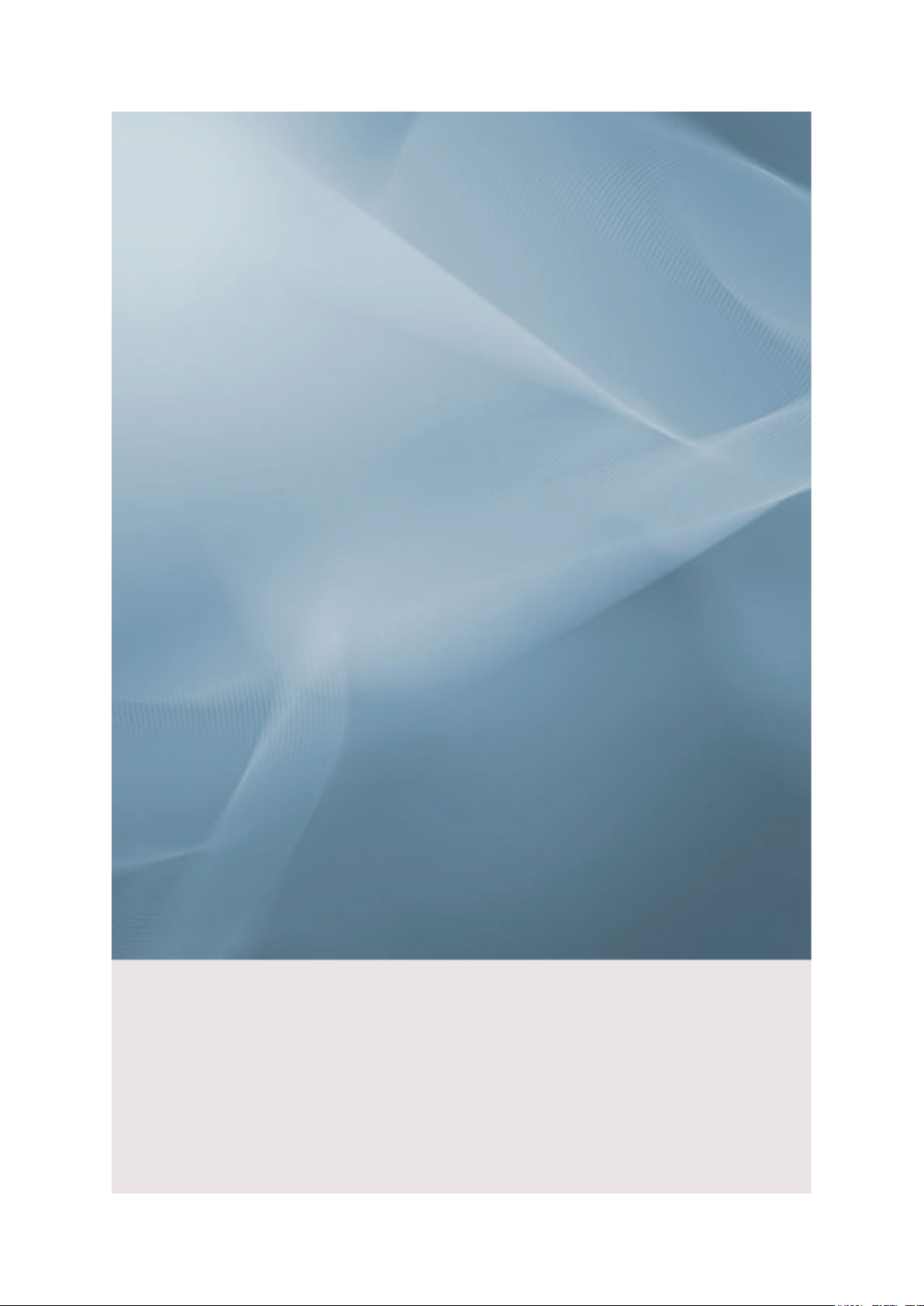
Monitor LCD
Manual do utilizador
SyncMaster 2263DX
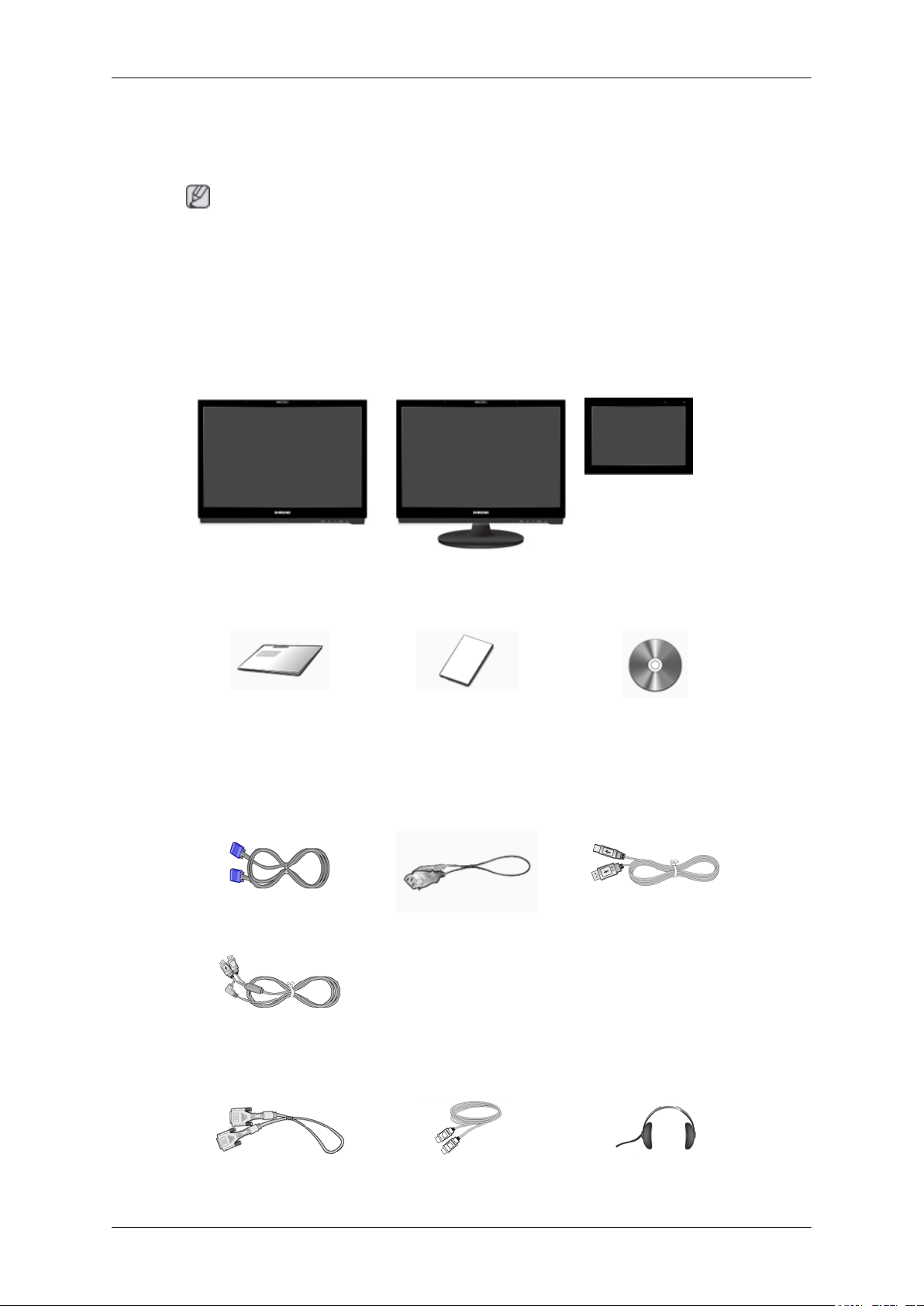
Introdução
Conteúdo da embalagem
Nota
Verifique se os acessórios abaixo foram enviados com o monitor.
Se faltar algum acessório, contacte o seu revendedor.
Contacte um revendedor local para comprar acessórios opcionais.
Desempacotar
Sem base Com base Monitor USB
Manuais
Manual de configuração ráp-
ida
Cabos
Cabo D-sub Cabo de alimentação Cabo USB
Cabo USB
Cartão de garantia
(Não disponível em todos os
locais)
Manual do utilizador
Vendido em separado
Cabo DVI Cabo HDMI Auscultadores
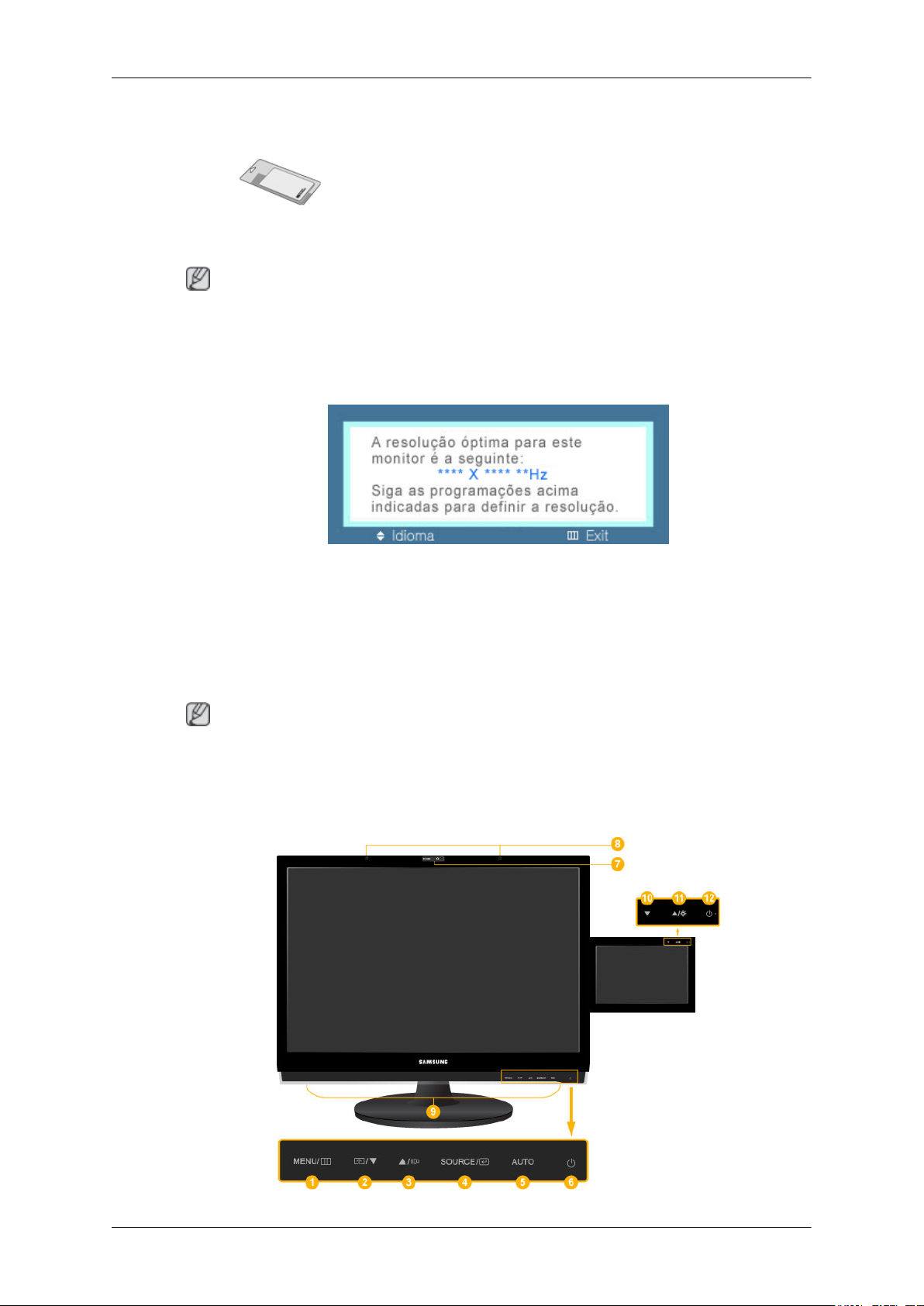
Outros
Pano de limpeza
Nota
Só é fornecido para produtos com acabamento preto polido como uma característica do produto.
Monitor
Definições Iniciais
Introdução
Frente
Seleccione o idioma utilizando a seta para cima e para baixo.
O conteúdo apresentado irá desaparecer após 40 segundos.
Desligue e volte a ligar. Será apresentado novamente.
Pode ser apresentado até três (3) vezes. Certifique-se de que ajusta a resolução do seu computador
antes que esta atinja a contagem máxima.
Nota
A resolução exibida no ecrã é a resolução optimizada deste produto.
Regule a resolução do PC para que seja a mesma resolução optimizada deste produto.
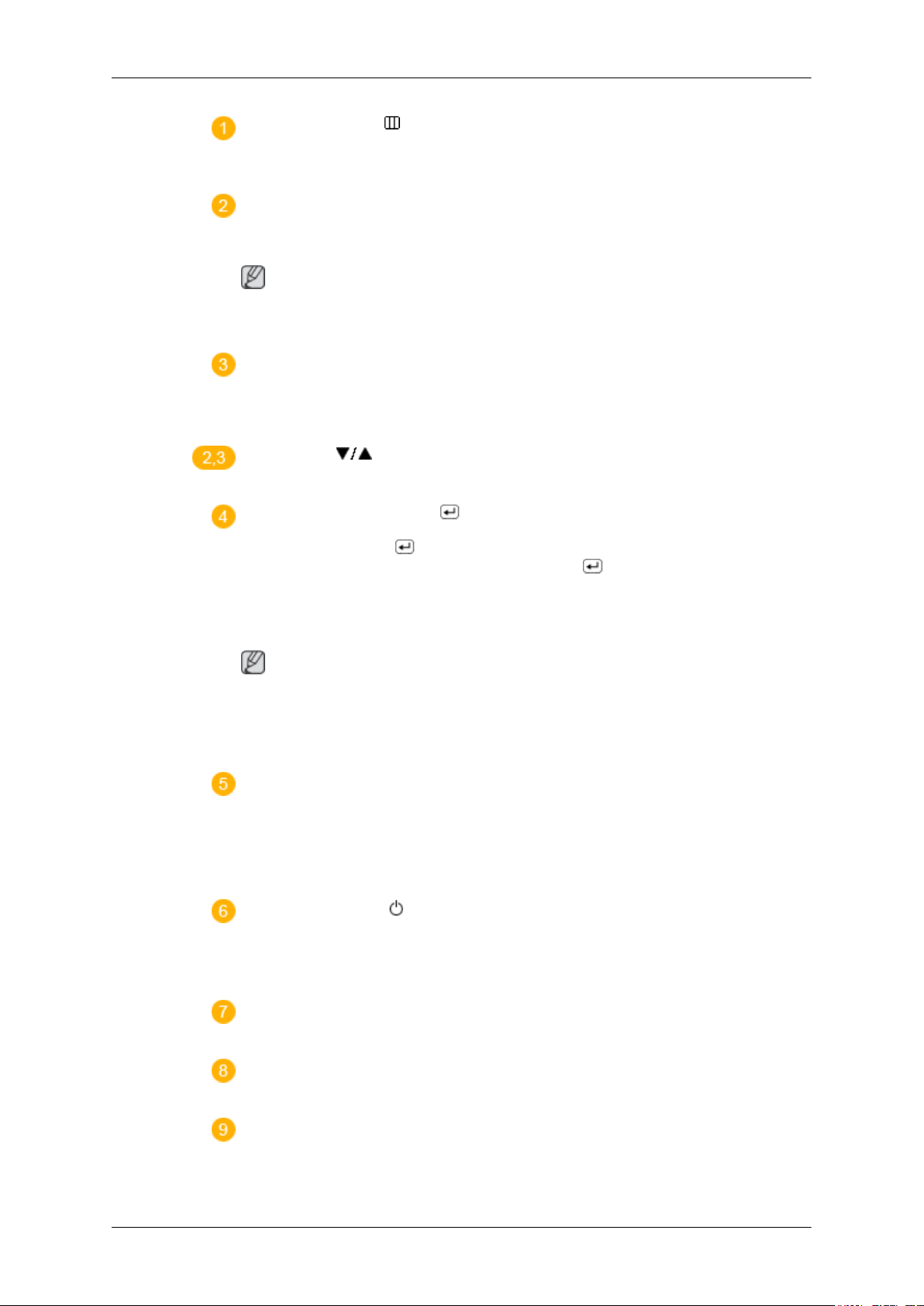
Introdução
Botão MENU [MENU/ ]
Abre o menu no ecrã e sai do menu. Utilizar também para sair do menu OSD ou
voltar ao menu anterior.
Tecla Personaliz.
Pode utilizar a atribuição da tecla personalizada para um botão Personalizado, de
acordo com as suas preferências.
Nota
Pode configurar a Tecla personaliz. para determinada função em Configurar >
Tecla Personaliz..
Botão Volume
Quando não aparecer OSD no ecrã, carregue no botão para regular o volume.
>> Clique aqui para ver um clip de animação
Botões Ajuste [ ]
Regulam as opções do menu.
Botão SOURCE / Botão Entra [ ]
Carregue em 'SOURCE/ ' para seleccionar o sinal de vídeo enquanto o menu
OSD está desactivado. (Se carregar no botão SOURCE/
entrada, aparece uma mensagem com o modo actual no canto superior esquerdo
do ecrã – sinal de entrada analógica ou digital.)
/ Activa uma opção de menu realçada.
Nota
Se seleccionar o modo digital, tem que utilizar o cabo DVI para ligar o monitor à
porta DVI da placa gráfica.
>> Clique aqui para ver um clip de animação
Botão AUTO
Utilize este botão para auto ajuste.
(Disponível apenas no modo Analógico)
>> Clique aqui para ver um clip de animação
Botão de alimentação [ ] / Indicador de corrente
Utilize este botão para ligar e desligar o monitor.
/ Esta luz é azul durante o funcionamento normal e pisca a azul quando as suas
regulações são gravadas no monitor.
Câmara
para alterar o modo de
Através desta câmara, pode ver e enviar vídeo para vídeo-conversação.
Mic
Através deste microfone, pode ouvir e enviar áudio para vídeo-conversação.
Altifalante
É possível ouvir som ligando a placa de som do PC ao monitor.
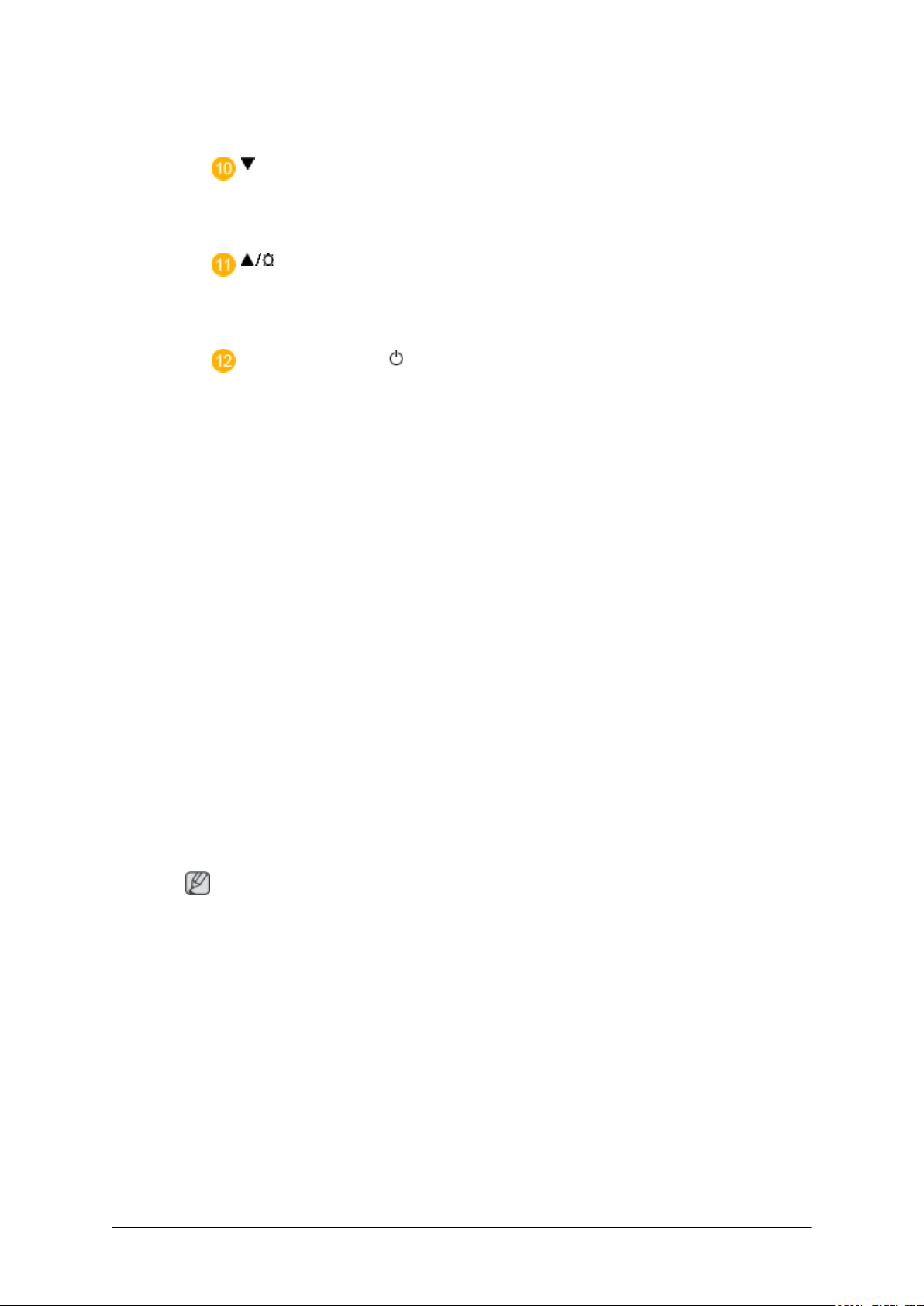
Introdução
- Apenas pode ouvir som deste modelo de monitor se estiver ligado a um PC através
de um cabo USB.
Utilize este botão para diminuir o brilho do ecrã do monitor USB 7". O LED pisca
quando o brilho do ecrã é diminuído para o mínimo ou quando termina o ajuste
do brilho do ecrã.
Utilize este botão para aumentar o brilho do ecrã do monitor USB 7". O LED pisca
quando o brilho do ecrã é aumentado para o máximo ou quando o ajuste do brilho
do ecrã é concluído.
Botão de alimentação [ ] / Indicador de corrente
Prima o botão Power (Energia) para ligar ou desligar o monitor USB 7''. O indicador Power aparece a azul durante o funcionamento normal.
• Active a função de prevenção de pós-imagem antes de utilizar o monitor USB
secundário de 7 polegadas.
• Activar a função
Parte posterior
Nota
A configuração da parte de trás do monitor poderá variar com o produto.
Desligue o monitor USB e carregue sem soltar no botão de alimentação durante
cinco (5) segundos. O monitor volta a ligar-se e o programa de prevenção de
pós-imagem é activado enquanto o LED pisca duas vezes.
• Desactivar a função
Desligue o monitor USB e carregue sem soltar no botão de alimentação durante
cinco (5) segundos. O monitor volta a ligar-se e o programa de prevenção de
pós-imagem é desactivado enquanto o LED pisca uma vez.
• O que é a função pós-imagem?
Se utilizar o monitor USB secundário com a mesma imagem a permanecer no
ecrã durante um longo período de tempo, pode desenvolver-se uma pós-imagem no painel. A função de prevenção de pós-imagem reduz pós-imagens no
painel ao ligar e desligar o monitor USB secundário durante um curto período
de tempo (cerca de 0,1 segundos) a cada trinta (30) minutos.
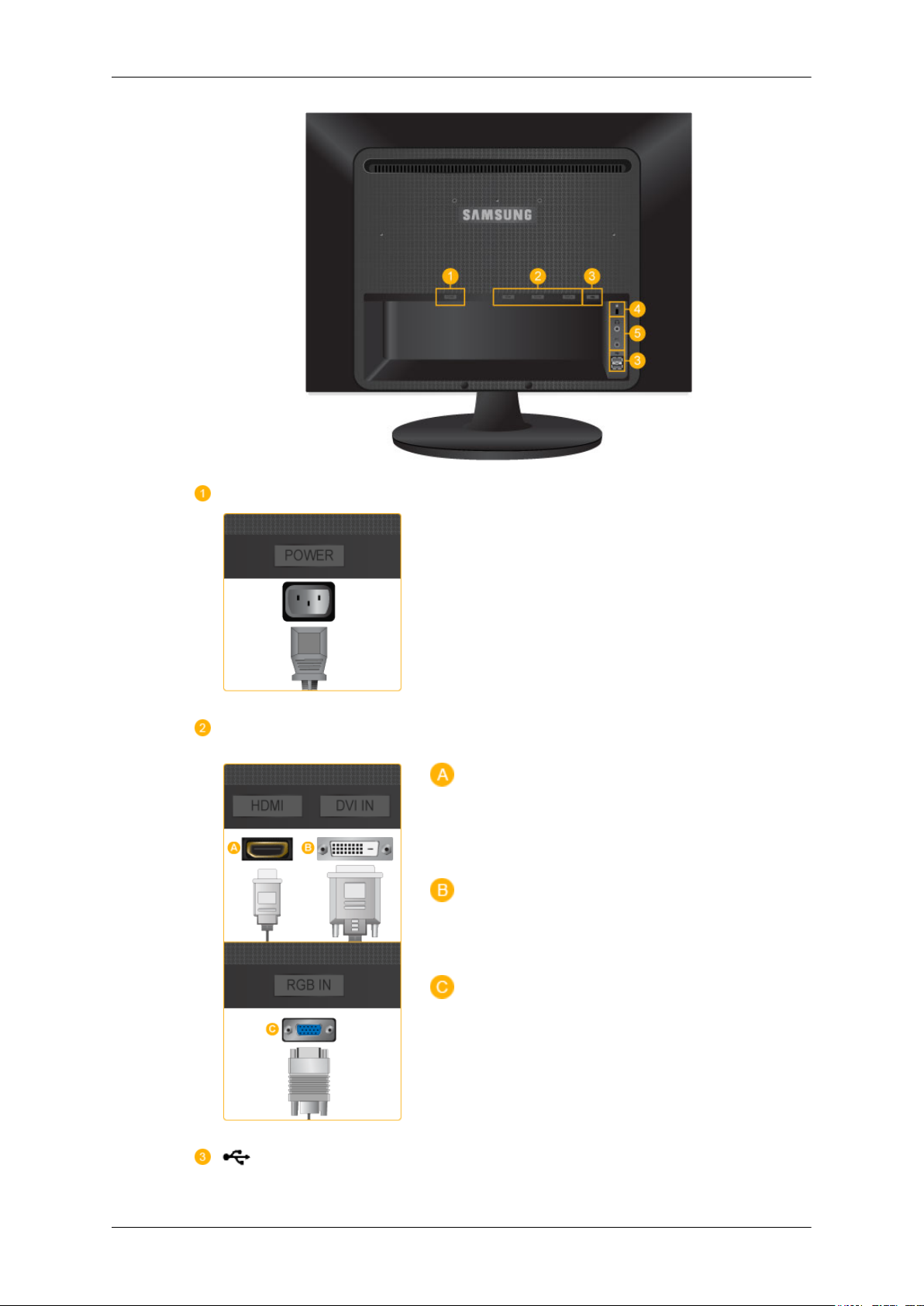
POWER
Introdução
HDMI / DVI IN / RGB IN
POWER
Ligue o cabo de alimentação do monitor à porta
POWER na parte de trás do monitor.
HDMI
Utilize um cabo HDMI para ligar o terminal
HDMI na parte de trás do monitor ao terminal
HDMI do dispositivo de saída digital.
DVI IN
Ligue o cabo DVI à porta DVI IN na parte de trás
do monitor.
Terminal de ligação
USB (Opção)
RGB IN
Ligue o terminal RGB IN na parte de trás do mon-
itor ao computador.
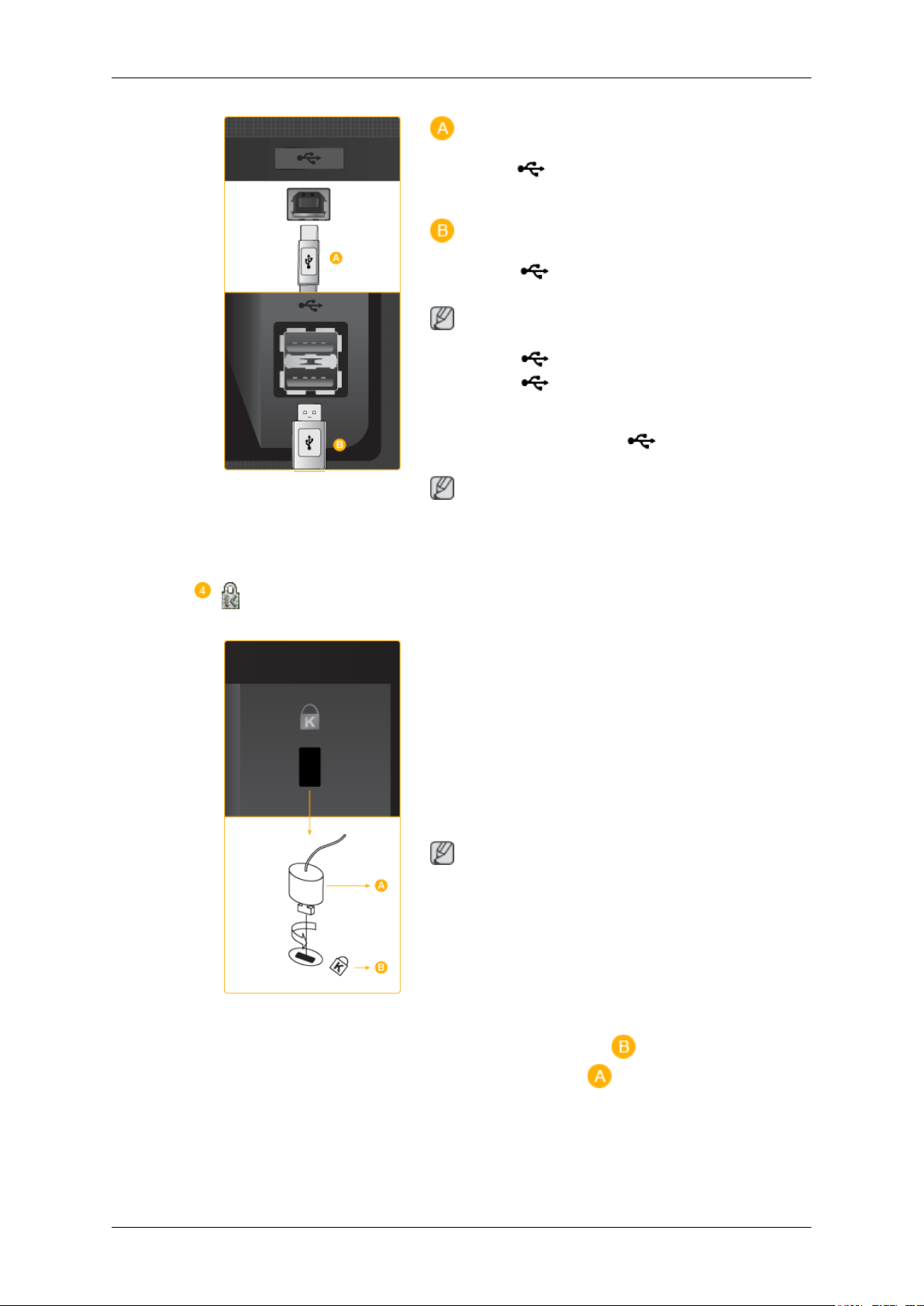
Introdução
UP (Porta upstream USB)
Ligue a porta UP do monitor e a porta USB
do computador com o cabo USB.
DOWN (Porta downstream USB)
Ligue a porta DOWN do monitor USB e o
dispositivo USB com o cabo USB.
Nota
Dispositivo de bloqueio
Kensington
Para utilizar a
tem de ligar o UP (Cabo Upstream) ao PC.
Utilize o cabo USB fornecido com este monitor
para fazer a ligação entre a porta UP e a porta
USB do computador.
Nota
Para saber quais os procedimentos para ligar o
monitor USB 7", consulte a secção Connecting
the USB Monitor (Ligar o monitor USB).
O dispositivo de bloqueio Kensington serve para
'fixar' fisicamente o sistema quando o utilizar
num local público. O dispositivo de bloqueio tem
que ser adquirido separadamente. A aparência e
método de bloqueio podem diferir da ilustração
dependendo do fabricante. Consulte o manual
fornecido com o Dispositivo de Bloqueio Kensington para uma utilização correcta. O dispositivo de bloqueio tem que ser adquirido separadamente.
DOWN (Porta Downstream),
Nota
O local do Dispositivo de Bloqueio Kensington
pode ser diferente consoante o modelo.
Utilizar o bloqueio anti-roubo da
Kensington
1. Introduza o dispositivo de bloqueio no slot
Kensington no monitor ( ) e rode-o na di-
recção de bloqueio ( ).
2. Ligue o cabo de bloqueio Kensington.
3. Fixe o bloqueio Kensington a uma secretária
ou a um objecto estacionário pesado.
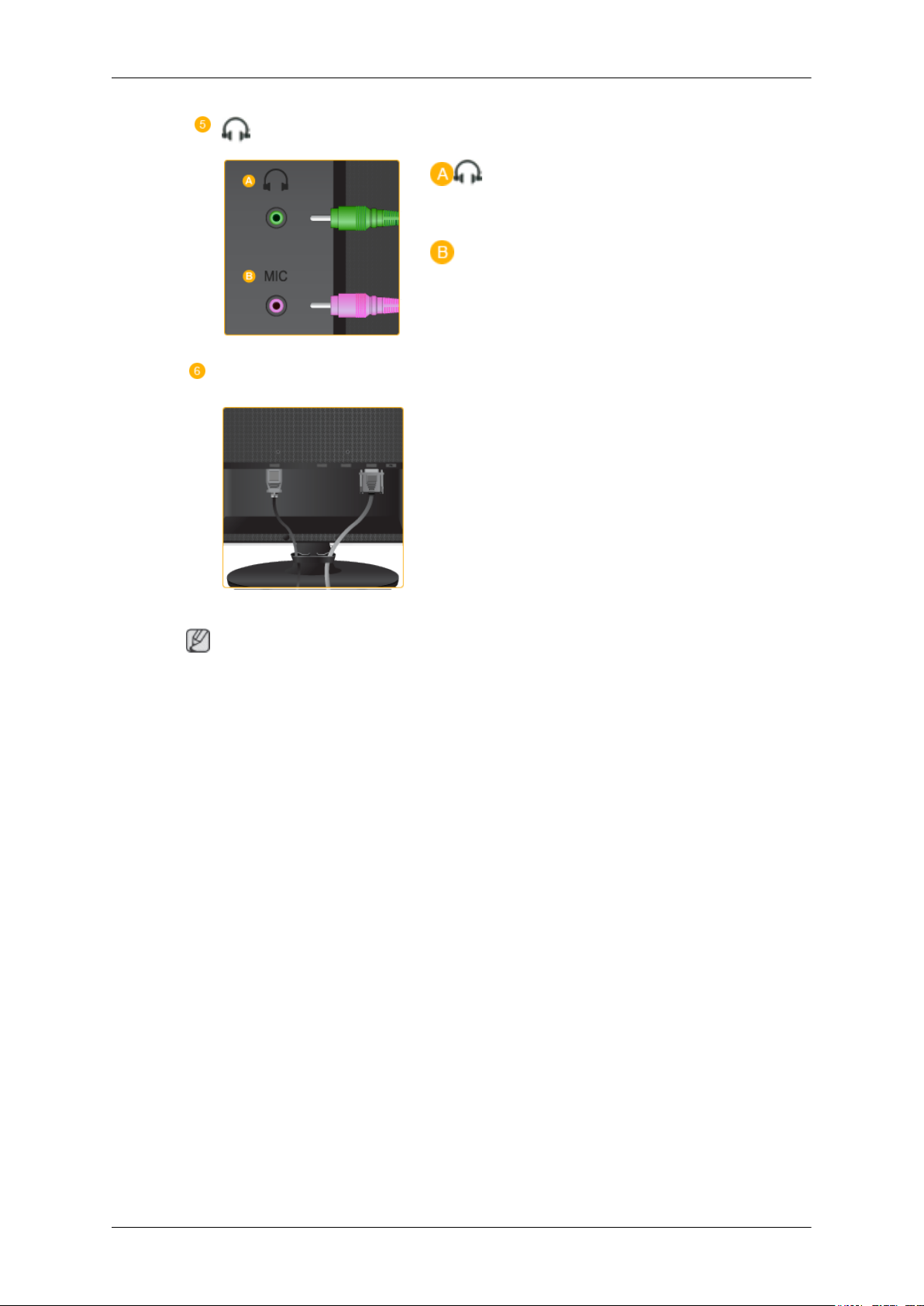
/ MIC
Abraçadeira para cabos
Introdução
Terminal de saída dos auscultadores
MIC
Ligue um microfone ao terminal MIC.
Fixe os cabos com a abraçadeira, como se mostra
na figura.
Nota
Consulte Ligar cabos para obter mais informações sobre as ligações de cabos.
